Zusammenfassung:
Wenn Sie Windows-Spiele auf dem Mac spielen wollen, können wir Ihnen eine einfache Methode anbieten. EaseUS OS2Go ermöglicht Ihnen, Windows Spiele auf dem Mac zu spielen und ohne Windows zu installieren.
Kann man Windows-Spiele auf einem Mac spielen?
Wollen Sie viele Windows-PC-Games spielen aber benutzen Sie jetzt einen Mac? Im Vergleich zu Windows System bietet macOS ihren Benutzern das außergewöhnlich schickes Design und den verstärkten Sicherheitsschutz an. Aufgrund von der einfache und übersichtliche Benutzeroberfläche, spezielle Multitasking-Funktionen und nützliche kostenlose Anwendungen für die Produktivität ist Mac weltweit sehr beliebt. Aber viele Windows-PC-Spiele können auf dem Mac nicht ausgeführt werden.
Wegen der Kompatibilitäten können viele Spiele nur auf dem Windows-PC installiert werden. Apple Macintosh ist auch nicht ideal für die PC-Spiele. Wenn Sie Windows-Spiele auf Ihrem Mac spielen wollen, was tun? Eine Lösung ist, Windows System mit dem Tool „Boot Camp“ auf Ihrem Mac zu installieren. Aber die Installation ist ein bisschen kompliziert. Gibt es noch andere Möglichkeiten? Ja, in diesem Artikel können wir Ihnen eine einfache Lösung, damit Sie die beliebten Windows-PC-Games auf Ihrem Mac spielen wollen. Was Sie brauchen, ist nur ein bootfähigen Windows-USB-Stick für Mac.
Einen bootfähigen Windows-USB-Stick mit nur einigen Klicks erstellen
Wenn Sie das Windows System nicht auf Ihrem Mac installieren wollen, ist das bootfähige Windows-USB-Laufwerk eine ideale Option für Sie. Auf diese Weise brauchen Sie auch nicht, die Festplatte auf Ihrem Mac erneut zu partitionieren. Die Leistung des Geräts ist auch unbeeinflusst. Aber wie kann man das bootfähige USB-Laufwerk einfach erstellen? EaseUS OS2Go wird zur Erstellung empfehlen. Mit dem Tool haben Sie zwei Optionen, um Windows-Spiele auf einem Mac zu spielen.
Die installierten Spiele mit allen Spieledaten und Einstellungen vom Windows PC auf dem bootfähigen Windows-USB-Stick übertragen.
Den Mac von diesem bootfähigen Windows-USB-Stick starten und die gewünschten Spiele auf diesem Laufwerk installieren.
Bevor Sie den bootfähigen Windows-USB-Stick erstellen, sollten Sie noch die folgenden Vorbereitungen anfertigen.
- Überprüfen Sie zuerst die Größe des Systemlaufwerks auf Ihrem Windows PC. Die Kapazität des USB-Sticks sollte größer sein.
- Wenn Sie die Spiele zusammen mit dem System auf den Mac übertragen wollen, stellen Sie zuerst sicher, die Spiele werden auf dem Systemlaufwerk installiert.
- Wenn Sie vorher einige Dateien oder Programme auf dem USB-Stick gespeichert haben, sollten Sie diese Daten vor der Erstellung sichern. Sonst werden sie bei der Erstellung für immer gelöscht.
- Installieren Sie OS2Go auf einem Windows PC.
Jetzt laden Sie die Software herunter und führen Sie den Schritten aus.
Schritt 1. Schließen Sie das USB-Laufwerk an den Computer an und starten Sie OS2Go auf Ihrem Windows PC. Wählen Sie das angeschlossene USB-Laufwerk an und klicken Sie auf „Fortfahren“.
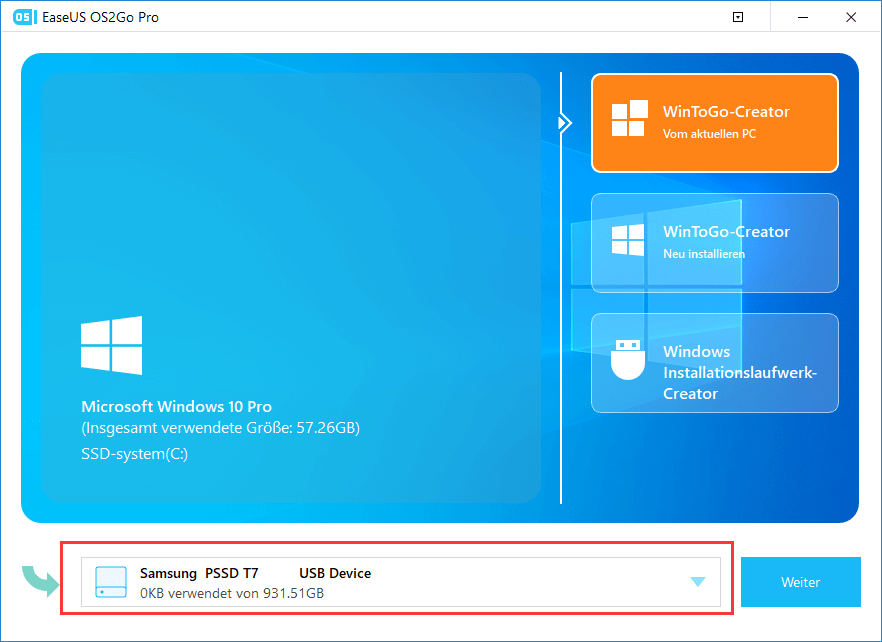
Schritt 2. Sie werden eine Warnung erhalten, dass EaseUS OS2Go Ihre Daten bei der Erstellung löschen. Klicken Sie auf „Weiter“.
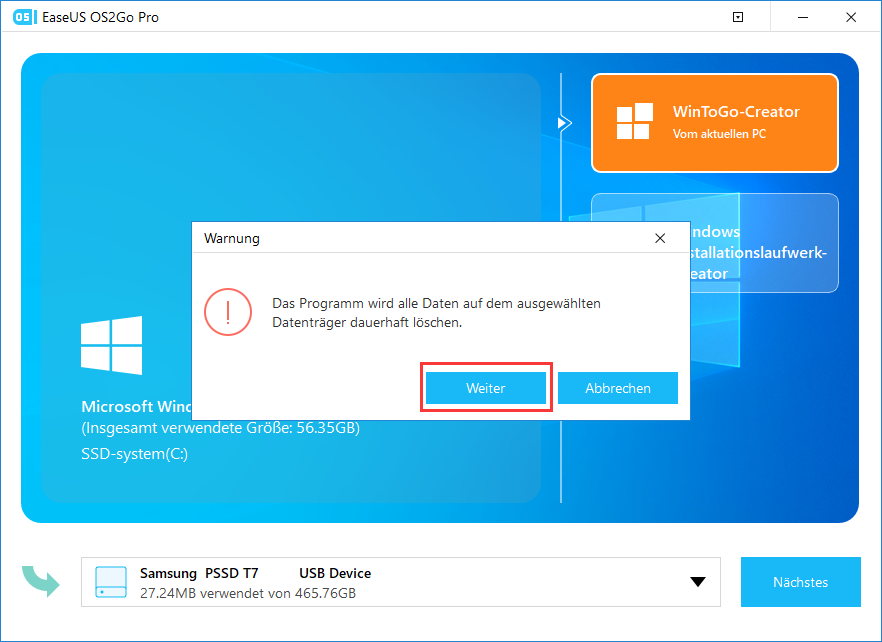
Schritt 3. Die Quellplatte wird voreingestellt ausgewählt. Sie können auch das Layout der Zielplatte nach dem Klonen sehen. Sie können auch das Layout selbst anpassen. Wen die Zielplatte eine SSD ist, können Sie die Option „Aktivieren Sie die Option, wenn die Zielplatte SSD ist“ auswählen. Dann klicken Sie auf „Fortfahren“.
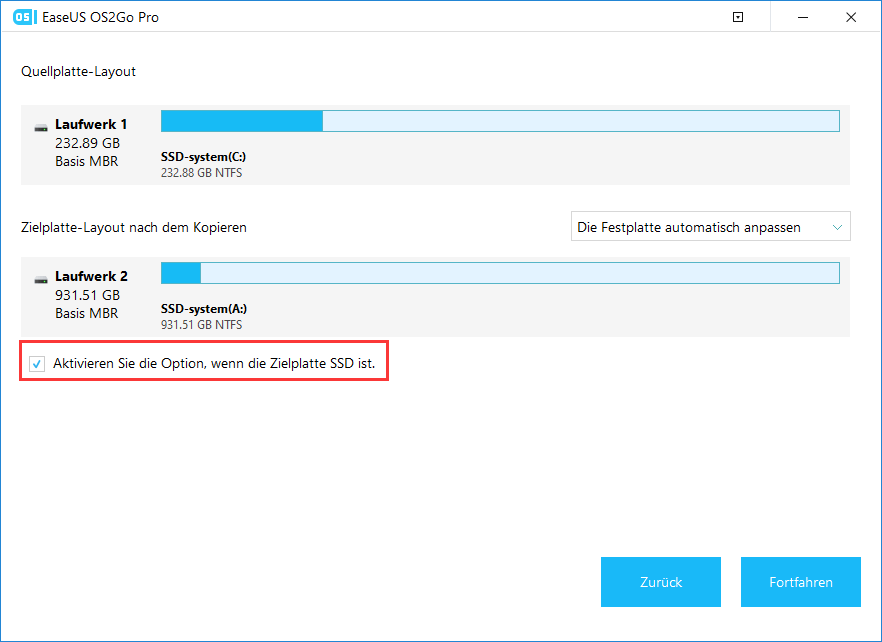
Schritt 4. Warten Sie auf diesen Vorgang. Die Erstellung kann eine Weile dauern. Danach können Sie den USB-Stick sicher entfernen.
Schritt 5. Schließen Sie das Laufwerk an Ihren Mac an. Starten Sie den Mac und halten Sie die „Option/Alt“-Taste gedrückt. Wählen Sie „EFI Boot“ mit dem gelben Zeichen zum Start aus. Jetzt können Sie die Windows-Spiele auf dem Mac spielen.
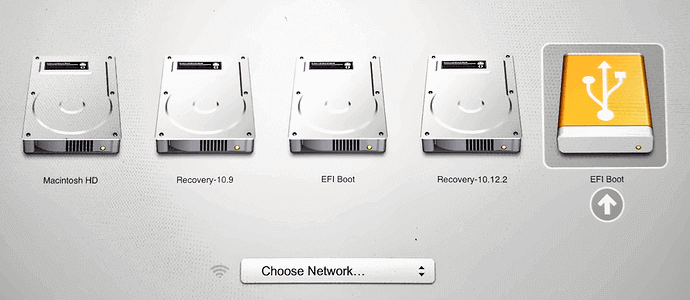
Zwei andere Möglichkeiten, um Windows-PC-Spiele auf Mac auszuführen
Neben EaseUS OS2Go gibt es noch zwei andere Tools, welche Ihnen dabei helfen können: WINE und Boot Camp.
WINE ist die Abkürzung von „Wine Is Not an Emulator“. Das ist ein Open-Source-Programm und ermöglicht Benutzern, Windows Spiele und Programme unter Linux und macOS zu benutzen. Aber ein Problem bei der Verwendung von WINE ist, viele Windows-Spiele können in WINE nicht richtig oder ideal laufen. Die Spiele können oft beim Start abstürzen.
Boot Camp ist das integrierte Programm auf Ihrem Mac und ermöglicht Ihnen, beide Windows und macOS auf Ihrem Mac zu benutzen. Wenn Sie das Dual-Boot-Betriebssystem haben wollen, sollten Sie zuerst Windows 10/11 herunterladen. Dann folgen Sie der Anleitung von Boot Camp Assistenten, um die Installation anzufertigen. Aber ein Nachteil der Methode ist, das könnte zur Überhitzung führen.
Weitere Artikel & Tipps:
-
So laden Sie die Windows 11 24H2 ISO-Datei kostenlos herunter
![Artikelschreiber]() Maria / 2025-08-07
Maria / 2025-08-07 -
Windows To Go vs. Standardinstallation: Welche Option ist besser für Sie?
![Artikelschreiber]() Maria / 2025-08-07
Maria / 2025-08-07
-
Top 3 beste Windows To Go Creator Software für Windows 11/10/8/7
![Artikelschreiber]() Maria / 2025-08-07
Maria / 2025-08-07 -
[Einfach und schnell] So führen Sie Windows 10 von USB aus, ohne es zu installieren
![Artikelschreiber]() Maria / 2025-08-07
Maria / 2025-08-07

EaseUS OS2Go
- Bootfähigen Windows-USB-Stick erstellen
- Windows System auf Mac ausführen
- Windows-PC-Spiele auf Mac spielen
- Windows-Apps auf Mac ausführen
Umfassende Lösungen




